Netflix ได้กลายเป็นหนึ่งในแพลตฟอร์มสตรีมมิ่งที่เป็นที่ชื่นชอบมากที่สุด โดยนำเสนอรายการทีวี ภาพยนตร์ สารคดี อะนิเมะ และอื่นๆ อีกมากมายมากมาย แม้จะมีความสะดวกสบาย อย่างไรก็ตาม บางครั้งผู้ชมอาจพบข้อความแสดงข้อผิดพลาดที่น่าผิดหวัง: “เรื่องนี้ไม่สามารถรับชมได้ทันที โปรดลองชื่ออื่น”
ลักษณะที่ปรากฏของข้อผิดพลาดนี้บ่งชี้ว่าข้อมูลที่จัดเก็บไว้ในอุปกรณ์ของคุณต้องมีการรีเฟรช แม้ว่าข้อผิดพลาดนี้อาจก่อกวน แต่ก็ไม่ต้องกังวล เราได้รวบรวมรายการวิธีแก้ปัญหาที่เป็นไปได้ที่สามารถช่วยในการแก้ไขปัญหา “Netflix เรื่องนี้ไม่สามารถรับชมได้ทันที” บนพีซีของคุณ โปรดอ่านต่อเพื่อเรียนรู้เพิ่มเติม
วิธีแก้ไขข้อผิดพลาด Netflix เรื่องนี้ไม่สามารถรับชมได้ทันที
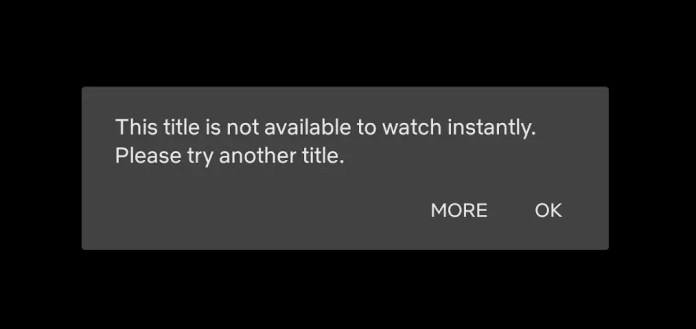
Netflix ได้รับความนิยมอย่างมากในหมู่ผู้ชมจากรายการทีวีและภาพยนตร์มากมายที่ช่วยให้พวกเขาผ่อนคลายและผ่อนคลาย อย่างไรก็ตาม มันน่าหงุดหงิดเมื่อข้อผิดพลาด “Netflix เรื่องนี้ไม่สามารถรับชมได้ทันที” ปรากฏขึ้นและรบกวนประสบการณ์การรับชม ผู้ใช้รู้สึกผิดหวังและไม่สามารถเข้าถึงเนื้อหาที่พวกเขาคาดหวังไว้ได้
โชคดีที่มีวิธีง่ายๆ หลายวิธีในการแก้ไขข้อผิดพลาดนี้และกลับมาสตรีมต่อบนอุปกรณ์ Android ของคุณ
วิธีรับ กลับไปดูรายการโปรดและภาพยนตร์บน Netflix โดยไม่หยุดชะงัก ลองแก้ไขดังนี้:
ออกจากระบบ Netflix แล้วเข้าสู่ระบบอีกครั้ง
หากคุณพบข้อความแสดงข้อผิดพลาดใน Netflix อาจ ระบุปัญหาเกี่ยวกับการทำงานของบริการ วิธีแก้ไขที่เป็นไปได้คือออกจากระบบแล้วกลับเข้าสู่บัญชีของคุณอีกครั้ง
เปิดแอปพลิเคชัน Netflix ค้นหาไอคอนโปรไฟล์ที่มุมขวาบนแล้วแตะที่ไอคอนนั้น เลือกตัวเลือกเพื่อออกจากระบบ
ยืนยันการเลือกของคุณโดยเลือกออกจากระบบอีกครั้ง
สุดท้าย ให้กลับเข้าสู่ระบบแอป Netflix เพื่อดูว่าข้อผิดพลาดได้รับการแก้ไขหรือไม่
อัปเดตแอป Netflix
หากแอป Netflix ของคุณล้าสมัย คุณอาจพบข้อความแสดงข้อผิดพลาดนี้ หากต้องการอัปเดตแอป Netflix ของคุณและอาจแก้ปัญหาได้ ให้ทำตามขั้นตอนด้านล่าง:
เปิดแอป Google Play Store ใช้ฟังก์ชันค้นหาเพื่อค้นหาแอป Netflix หากมีการอัพเดตให้คลิกที่ตัวเลือกอัพเดตเพื่อดาวน์โหลดและติดตั้ง
รีบูตอุปกรณ์ของคุณ
หากโทรศัพท์ของคุณประสบปัญหา การรีสตาร์ทอาจช่วยแก้ปัญหาได้ และแก้ไขข้อผิดพลาด “ชื่อนี้ไม่สามารถรับชมได้ทันที” ใน Netflix ทำตามขั้นตอนด้านล่างเพื่อรีบูตอุปกรณ์:
เปิดสมาร์ทโฟนของคุณ กดปุ่มลดระดับเสียงและปุ่มเปิดปิดค้างไว้พร้อมกัน เลือกตัวเลือกรีสตาร์ท
รีบูตเราเตอร์ของคุณ
หากการเชื่อมต่ออินเทอร์เน็ตอ่อน คุณอาจพบข้อผิดพลาดในการสตรีม Netflix ทำตามขั้นตอนเหล่านี้เพื่อแก้ไขปัญหา:
ค้นหาปุ่มเปิด/ปิดบนเราเตอร์ของคุณ ถอดสายไฟของเราเตอร์ออกจากเต้ารับที่ผนัง รอประมาณ 2-3 นาที ต่อสายไฟของเราเตอร์เข้ากับเต้ารับที่ผนังอีกครั้ง กดปุ่มเปิดปิดเพื่อเปิดเราเตอร์อีกครั้งและรอให้เริ่มทำงานอีกครั้ง
ล้างแคชของแอป Netflix
ทำตามขั้นตอนด้านล่างเพื่อล้างแคชในอุปกรณ์ Android ของคุณ:
เปิดการตั้งค่าของสมาร์ทโฟน เลือกการตั้งค่าแอพ
ค้นหาแอป Netflix แล้วแตะที่ข้อมูลแอป
เลือกตัวเลือกที่เก็บข้อมูล
สุดท้าย คลิกที่ล้างแคชเพื่อล้างแคชของแอป Netflix
VPN
ในกรณีที่คุณประสบปัญหาในการเข้าถึงเนื้อหาบางรายการบน Netflix อาจเป็นไปได้ว่าข้อจำกัดของเนื้อหาตามตำแหน่งที่ตั้งทางภูมิศาสตร์อาจเป็นปัญหา แม้จะพยายามแก้ไขปัญหาที่กล่าวมาทั้งหมดแล้วไม่ได้ผล วิธีแก้ไขที่เป็นไปได้คือการใช้ Virtual Private Network (VPN)
โดยการใช้ VPN คุณสามารถหลีกเลี่ยงข้อจำกัดทางภูมิศาสตร์ที่ขัดขวางไม่ให้คุณเข้าถึงได้อย่างมีประสิทธิภาพ ชื่อเฉพาะใน Netflix ผ่านการเชื่อมต่อกับเซิร์ฟเวอร์ที่ตั้งอยู่ในภูมิภาคต่างๆ คุณสามารถเข้าถึงเนื้อหาที่ไม่สามารถใช้งานได้
เครื่องมืออันทรงพลังนี้ให้อิสระแก่คุณในการเพลิดเพลินกับรายการและภาพยนตร์ที่คุณต้องการโดยไม่มีข้อจำกัดใดๆ ตามตำแหน่งของคุณ
ติดตั้งแอปอีกครั้ง
หากคุณ ประสบปัญหาในการสตรีมเนื้อหา Netflix วิธีแก้ไขที่เป็นไปได้คือติดตั้งแอปใหม่บนสมาร์ทโฟนของคุณ ต่อไปนี้เป็นคำแนะนำทีละขั้นตอนเกี่ยวกับวิธีการ:
เปิด Google Play Store บนสมาร์ทโฟนของคุณ เข้าถึงบัญชีของคุณโดยแตะที่ไอคอนโปรไฟล์ เลือก”จัดการแอปและอุปกรณ์”
ไปที่แท็บ “จัดการ” แล้วเลือกแอป Netflix จากนั้นแตะที่ไอคอนถังขยะที่ด้านบน
เลือกใช้ “ถอนการติดตั้ง” และให้เวลาสำหรับการลบแอป
ค้นหาแอป Netflix อีกครั้ง กดปุ่ม”ติดตั้ง”เพื่อติดตั้งแอปอีกครั้ง
อัปเดตเฟิร์มแวร์
หากคุณได้ลองใช้วิธีแก้ไขปัญหาอื่นๆ ทั้งหมดแล้ว แต่ยังคงได้รับข้อผิดพลาด “Netflix This Title is Not Available to Watch Instantly” เฟิร์มแวร์ของอุปกรณ์อาจต้องอัปเดต สาเหตุหนึ่งที่เป็นไปได้สำหรับปัญหานี้คือความไม่เข้ากันของอุปกรณ์ และการอัปเดตระบบปฏิบัติการ Android ของคุณอาจช่วยแก้ปัญหาได้ ทำตามขั้นตอนด้านล่าง:
เปิดแอปการตั้งค่าบนอุปกรณ์ของคุณ แตะที่ตัวเลือก”บัญชีและการสำรองข้อมูล”
เลือก “รีเซ็ต” จากเมนู เลือกตัวเลือก”รีเซ็ตข้อมูลเป็นค่าเริ่มต้น”
แตะที่ “รีเซ็ตอุปกรณ์” สุดท้าย เลือก “ลบทุกอย่าง” เพื่อทำการรีเซ็ตให้เสร็จสมบูรณ์
ไม่มีเนื้อหา Netflix ในพื้นที่ของคุณหรือไม่
หากคุณพบข้อความแสดงข้อผิดพลาด “ไม่สามารถรับชม Netflix ได้ทันที” อาจหมายความว่า Netflix ไม่สามารถระบุตำแหน่งปัจจุบันของคุณได้เนื่องจาก เหตุผลต่างๆ สิ่งเหล่านี้รวมถึง:
การย้ายไปยังประเทศใหม่หรือการเดินทาง ซึ่งอาจส่งผลให้ภาพยนตร์และรายการทีวีที่มีให้บริการบน Netflix แตกต่างกัน คุณสามารถลองรีเฟรชอุปกรณ์ของคุณหรือออกจากระบบและกลับเข้าสู่ Netflix เพื่อแก้ไขปัญหานี้ การใช้ VPN ร่วมกับ Netflix ซึ่งอาจทำให้เกิดข้อความแสดงข้อผิดพลาดได้ หากต้องการแก้ไขปัญหานี้ ให้ปิด VPN แล้วลองใช้ Netflix อีกครั้ง ภาพยนตร์หรือรายการทีวีที่คุณกำลังรับชมไม่มีอยู่ในอุปกรณ์ของคุณอีกต่อไป Netflix เข้าใจผิดคิดว่าคุณอยู่ในประเทศอื่น ซึ่งอาจเกิดขึ้นได้หากภาพยนตร์และรายการทีวีไม่มีให้บริการในภาษาของคุณ หรือคุณไม่สามารถดูเรื่องที่คนอื่นในพื้นที่ของคุณดูได้ ในกรณีนี้ ให้ทำตามขั้นตอนง่ายๆ เพื่อแก้ไขปัญหา
ในการแก้ปัญหานี้ คุณสามารถตรวจสอบที่อยู่ IP ของคุณโดยทำตามขั้นตอนเหล่านี้:
เปิดเว็บเบราว์เซอร์และไปที่ fast.com เพื่อทำการทดสอบการเชื่อมต่อ รอให้การทดสอบเสร็จสิ้นและคลิก”แสดงข้อมูลเพิ่มเติม”ถัดจาก “ลูกค้า” ให้จดบันทึกเมืองและประเทศที่อยู่ในรายการ
วิธีแก้ไขข้อผิดพลาด 1044 ของ Netflix ที่ไม่สามารถรับชมได้ทันที
ข้อผิดพลาด 1044 ใน Netflix ทำให้ผู้ใช้ไม่สามารถสตรีมซีรีส์หรือภาพยนตร์เรื่องโปรดได้ และแนะนำให้ลองใช้เรื่องอื่นแทน โดยทั่วไปแล้ว ข้อผิดพลาดนี้เกิดจากข้อมูลที่ล้าสมัยซึ่งจัดเก็บไว้ในอุปกรณ์ของคุณ โชคดีที่คุณสามารถแก้ไขปัญหานี้ได้ง่ายๆ โดยออกจากระบบบัญชี Netflix แล้วลงชื่อเข้าใช้ใหม่ วิธีแก้ไขอีกวิธีหนึ่งคือถอนการติดตั้งแอป Netflix แล้วติดตั้งใหม่เพื่อดูว่ายังเกิดข้อผิดพลาดอยู่หรือไม่